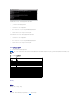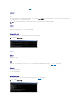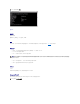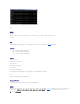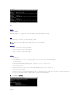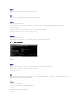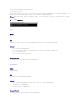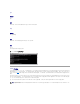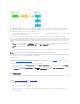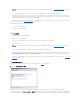Users Guide
3. ユーザー名のプロンプトが表示されたら、DSM_BMU_SOL_Proxy サービスを実行しているシステムのオペレーティングシステムのログイン資格情報を入力します。
4. プロンプトが表示されたら、パスワードを入力します。 SOL プロキシは、オペレーティングシステムのユーザー名とパスワードを組み合わせて SOL プロキシサーバーで認証します。 具体
的な認証スキームは SOL プロキシサーバーのオペレーティングシステム設定によって異なります。 ただし、localhost または 127.0.0.1 の IP アドレスを使用した場合は、現在のホスト
にログイン特権があると見なされるため、ユーザー名とパスワードの入力は求められません。
5. 認証後、ログイン成功のメッセージが表示され、SOL プロキシのメインメニューが表示されます。 これで SOL プロキシを使用する準備が完了しました。 デフォルトでは、メニューモードで
ログインします。 詳細については、「SOL プロキシのメインメニュー」を参照してください。
SOL プロキシのセッション中は、次の行編集機能がサポートされています。
1. 上下の矢印キーでコマンド履歴を参照します。
2. 左右の矢印キーで入力カーソルを移動します。
Linux シェルの使用
SOL プロキシのを接続して使用するには、次の手順に従います。
1. 管理ステーションで Linux シェルを開きます。
2. telnet コマンドを入力し、SOL プロキシサーバーの IP アドレスと、SOL プロキシのインストールで指定したポート番号を入力します。 例:
telnet 192.168.1.24 623
3. ユーザー名の入力プロンプトが表示されたら、SOL プロキシサーバーのオペレーティングシステムのログイン資格情報を入力します。
4. プロンプトが表示されたら、パスワードを入力します。 SOL プロキシは、オペレーティングシステムのユーザー名とパスワードを組み合わせて SOL プロキシサーバーで認証します。 具体
的な認証スキームは SOL プロキシサーバーのオペレーティングシステム設定によって異なります。 ただし、localhost または 127.0.0.1 の IP アドレスを使用した場合は、現在のホスト
にログイン特権があると見なされるため、ユーザー名とパスワードの入力は求められません。
5. 認証後、ログイン成功のメッセージが表示され、SOL プロキシのメインメニューが表示されます。 これで SOL プロキシを使用する準備が完了しました。 詳細については、「SOL プロキシ
のメインメニュー」を参照してください。
SOL プロキシのメインメニュー
SOL プロキシで Telnet 接続が正常に確立されると、次の選択メニューオプションが表示されます。 図3-15 を参照してください。
図 3-15. SOL プロキシメインメニュー の例
SOL プロキシのメインメニューから、リモート管理下システムの BMC の SOL 設定を変更したり、リモート BMC を再起動したり、コンソールリダイレクトをアクティブにしたりできます。
メニューオプション 1 の Connect to the リモートサーバーの BMC に接続 を選択すると、BMC IP アドレスと BMC ログインの入力を求められます。 必要な情報を入力して接続が確立する
と、内部状態 SLP が「接続済み」に変わります。 メニューオプションの 2、3、または 4 を選択してもアプリケーション状態が「接続済み」にならない場合は、BMC に接続するプロンプトが表示
メモ:指定した IP アドレスとポート番号は、SOL プロキシ設定ファイルで定義した値に従う必要があります。詳細については、「SOL プロキシ設定ファイルの設定」を参照してくださ
い。
メモ:指定した IP アドレスとポート番号は、SOL プロキシ設定ファイルで定義した値に従う必要があります。 詳細については、「SOL プロキシ設定ファイルの設定」を参照してくだ
さい。